Nachdem Sie sich erfolgreich registriert und angemeldet haben können Sie mit dem USt-ID Prüfer durchstarten.
Überblick
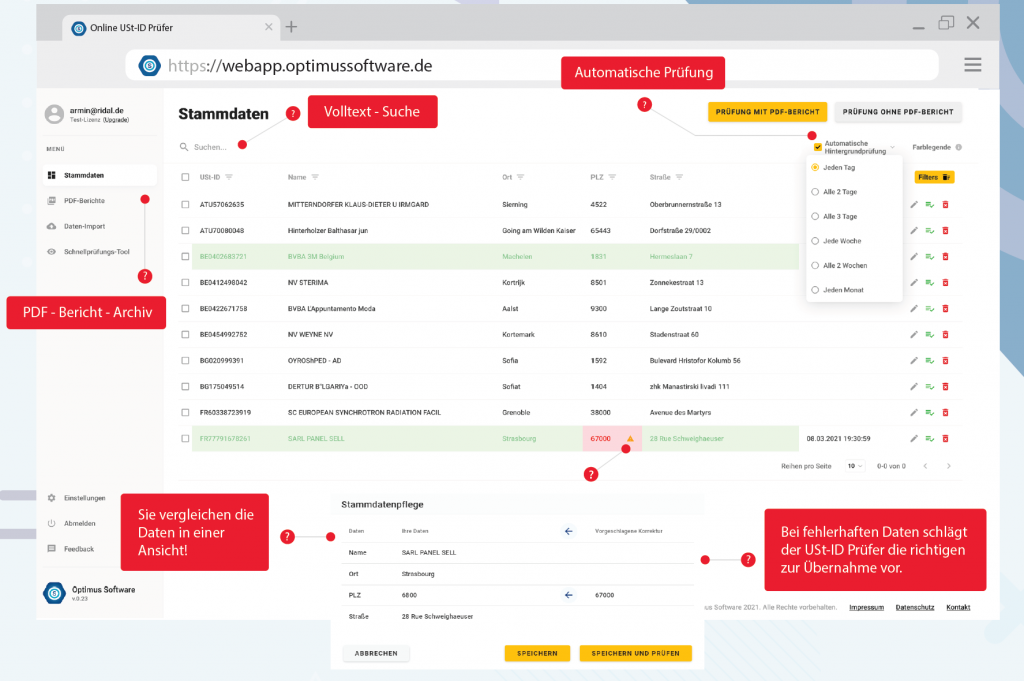
Hier sind einige Funktionen unserer Software inkl. Beschreibung abgebildet.
VIDEO – Alle Grundfunktionen in 4 Minuten erklärt
Dashboard
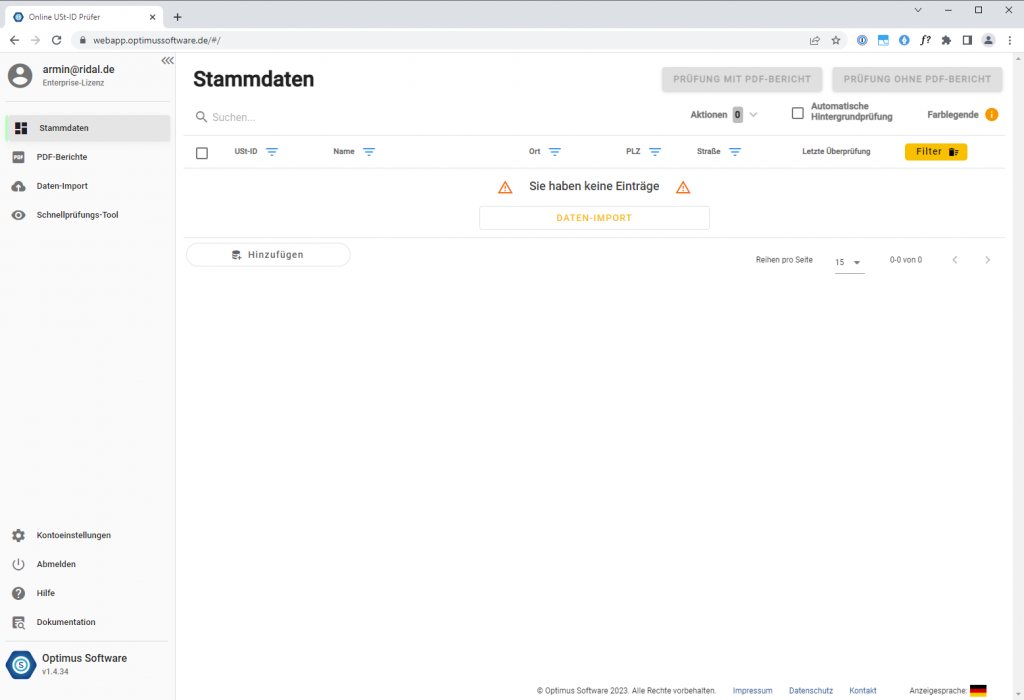
Das Dashboard zeigt die eingefügten Datensätze an.
Auf der linken Seite ist das Menu, es besteht aus folgenden Punkten
- Stammdaten
- PDF-Berichte (beinhaltet alle PDF-Berichte die erstellt wurden)
- Daten-Import (Für den Stapelimport)
- Schnellprüfungstool (Einfach Prüfung von USt-ID Nummern)
- Kontoeinstellungen (Beinhaltet alle Einstellungsmöglichketen)
Stammdaten einfügen
Es bestehen 4 Möglichkeiten Daten hinzuzufügen:
- Einzeln über das Dialog “Hinzufügen”
- Massenimport über die Sektion Daten-Import
- Über die RESTful – API (Schnittstelle)
- Über ein Konsolenprogramm, das aus einem bestimmten Verzeichnis CSV-Dateien einliest
Stammdaten filtern
Sie haben die Möglichkeit, Ihre Stammdaten gezielt zu filtern. Hierzu können Sie unter jeder Spaltenüberschrift einen Filter wählen.

Beispielsweise können Sie bei der USt-ID den Filter setzen, nur Europäische oder Außereuropäische USt-ID’s anzuzeigen oder einzelne Länder wählen.
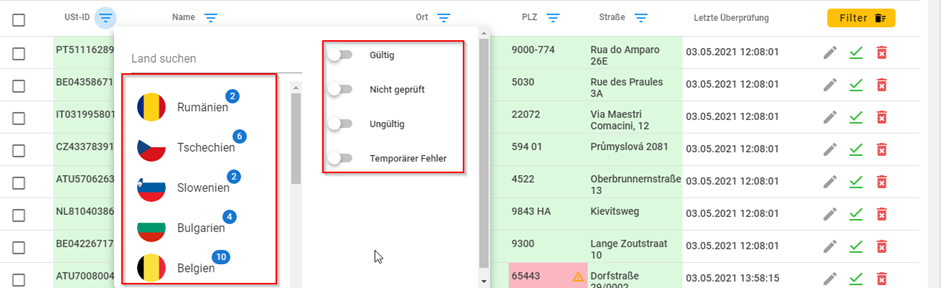
Sprache ändern
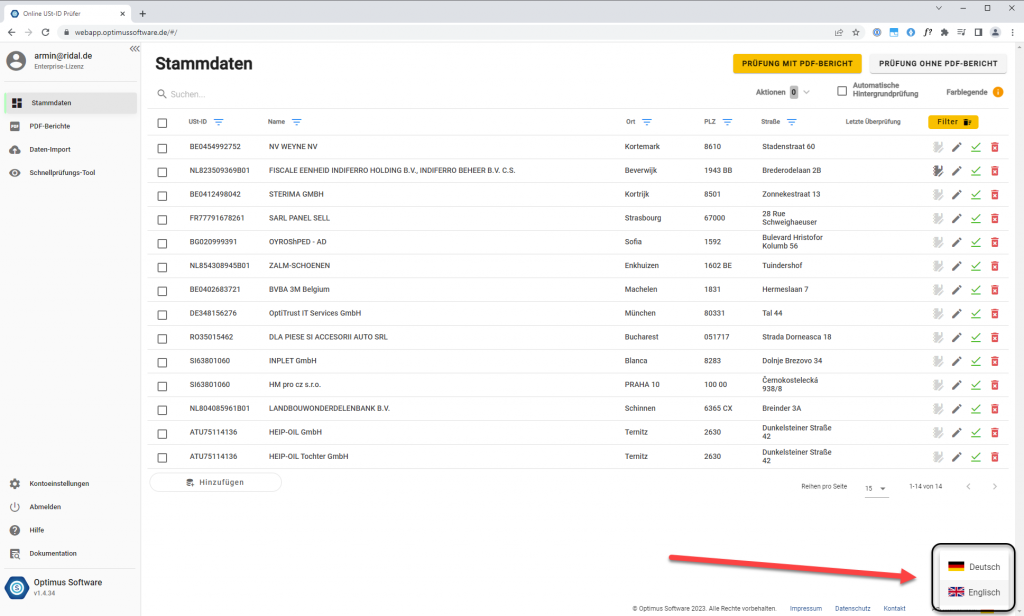
Stammdaten – Automatische Hintergrund Prüfung
Durch Anhaken der automatischen Hintergrundprüfung können Sie nach einem festgelegten Intervall Ihre Stammdaten automatisch prüfen lassen. Sie können festlegen, bei welchem Datensatz automatisch geprüft und ob bei Fehler per E-Mail benachrichtigt werden soll.
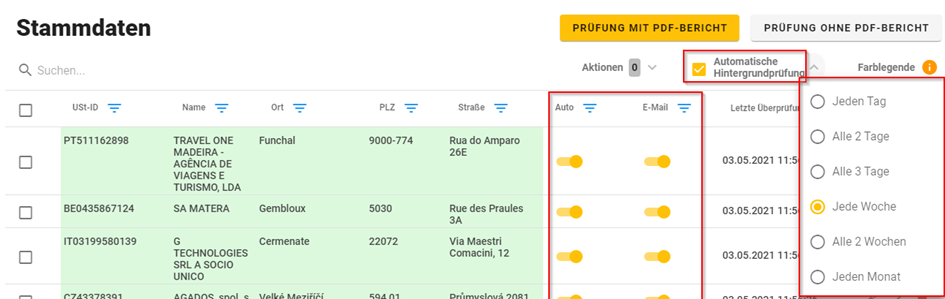
Stammdaten – Export der Daten CSV
Sie können Alle oder ausgewählte Datensätze als PDF oder CSV exportieren. Hierzu wählen Sie Alle oder ausgewählte Datensätze aus und wählen „Prüfung mit PDF-Bericht“, um eine PDF zu erzeugen. Diese wird gesammelt im linken Reiter „PDF-Berichte“.
Um eine CSV zu exportieren, wählen Sie unter „Aktionen“ „CSV Export“

Stammdaten – Löschen von Datensätzen
Wählen Sie die Datensätze, die gelöscht werden sollen und klicken Sie auf Aktionen > Löschen
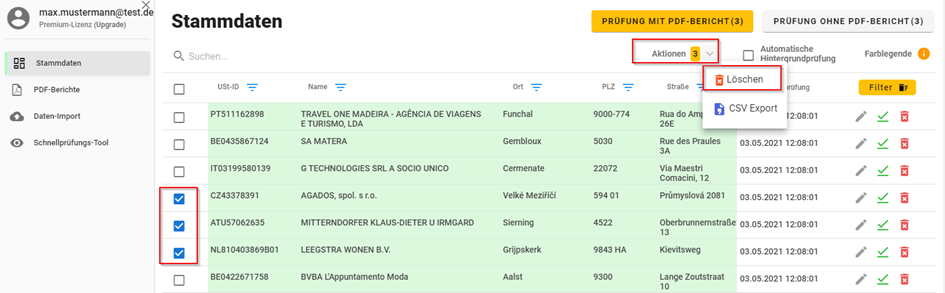
Stammdaten – Bearbeiten von Datensätzen
Mit dem Stift-Symbol können Sie nachträglich Datensätze bearbeiten.

Manuelle Prüfung eines Stammdatensatzes
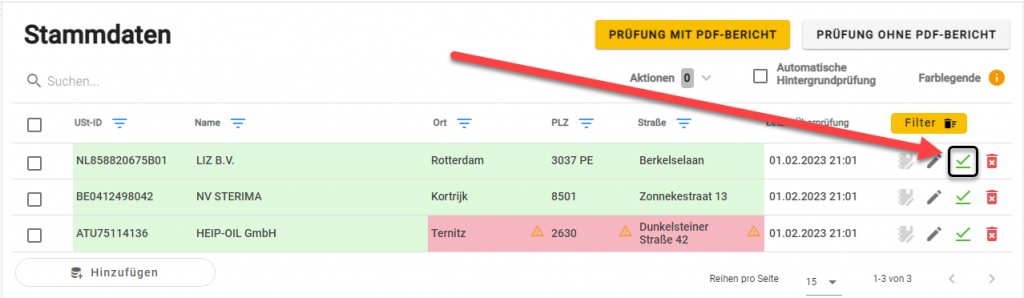
Prüfung mehrere selektiver Datensätze
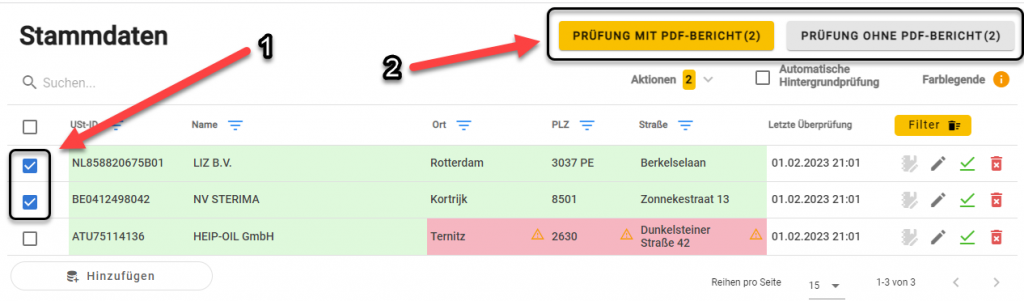
Prüfung aller Datensätze:
Um alle Datensätze zu prüfen schalten Sie links die Häkchen aus und drücken Sie auf einer der obigen Prüfungsmodalitäten (Ohne oder mit PDF Bericht)
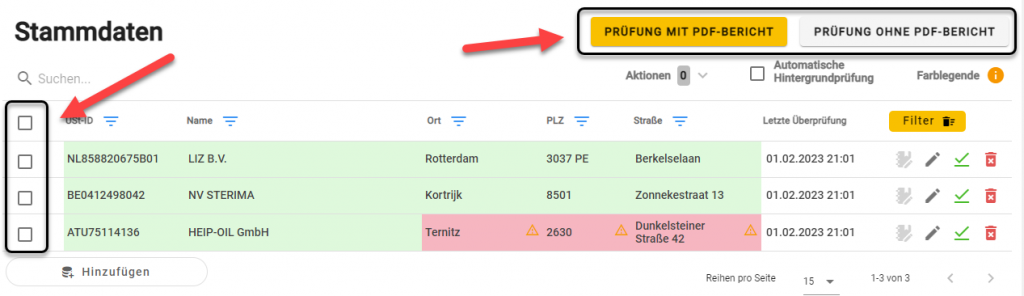
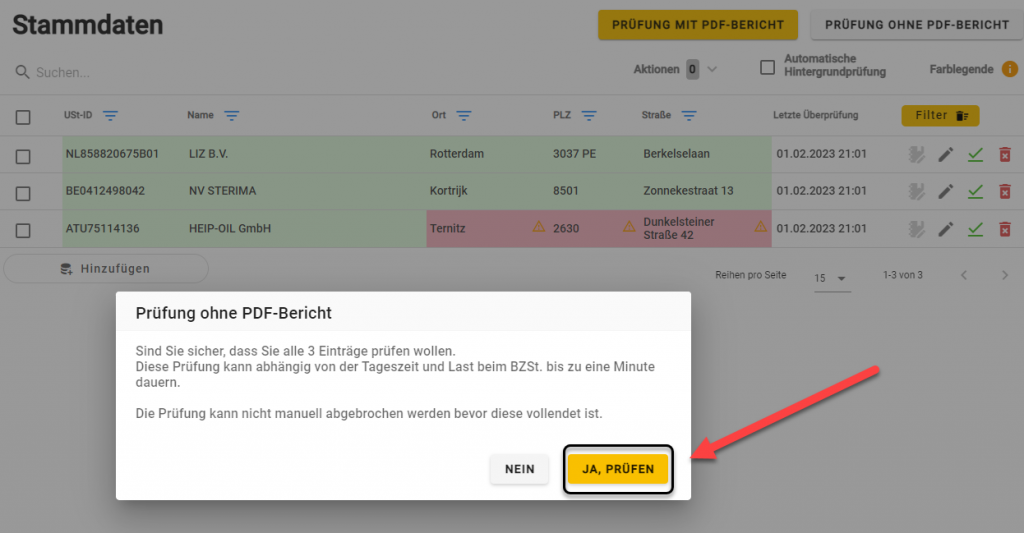
Anmerkungen für Datensatz
Es besteht die Möglichkeit pro Datensatz eine Anmerkung oder externe Referenz zu hinterlegen. Diese ist nützlich falls Sie im System ihre Kundennummern zum Abgleich hinterlegen wollen. Diese Referenzen sind durchaus vom Vorteil im Falle einer Schnittstellenintegration.
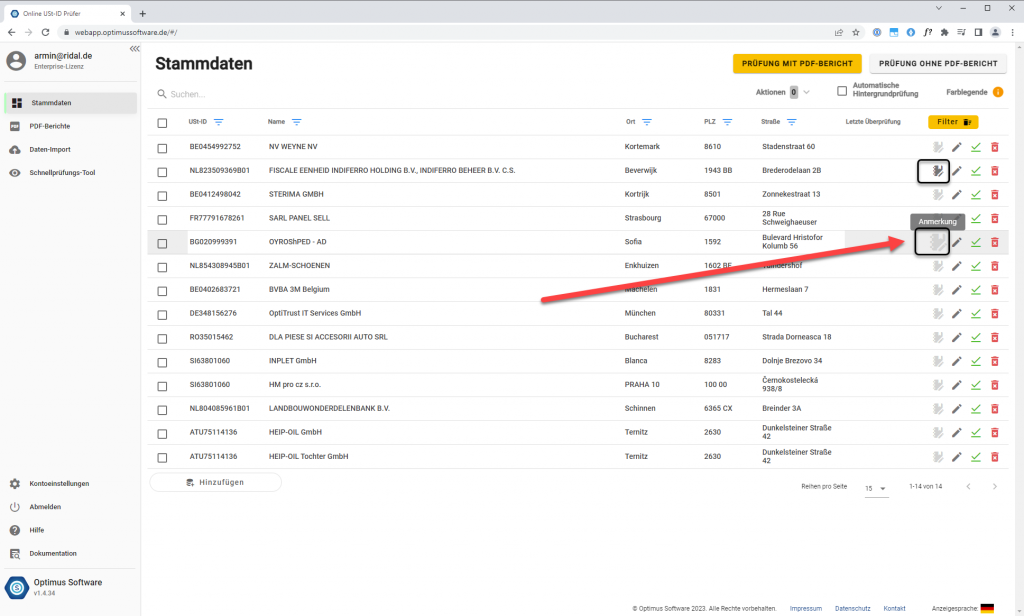
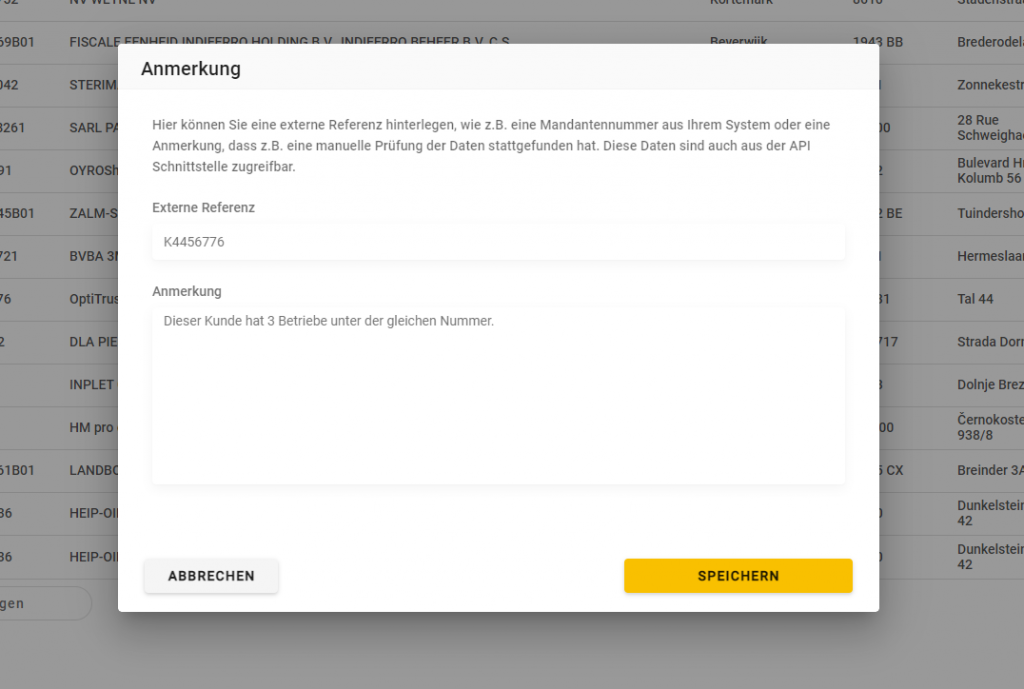
Wenn Sie eine Anmerkung hinterlegt haben färbt sich das ICON in eine dunklere Farbe.